W systemie plików NTFS używanym w nowoczesnych wersjach systemu operacyjnego Windows uprawnienia danego użytkownika do wykonywania jakichkolwiek działań na plikach są przechowywane na specjalnej liście ACL (lista kontroli dostępu). Do zarządzania takimi listami system udostępnia dwa tryby, z których jeden zapewnia użytkownikowi dostęp do bardziej szczegółowego ustawienia praw dostępu. Jeśli ten tryb jest włączony, w oknie właściwości plików i folderów pojawia się dodatkowa zakładka „Zabezpieczenia”.
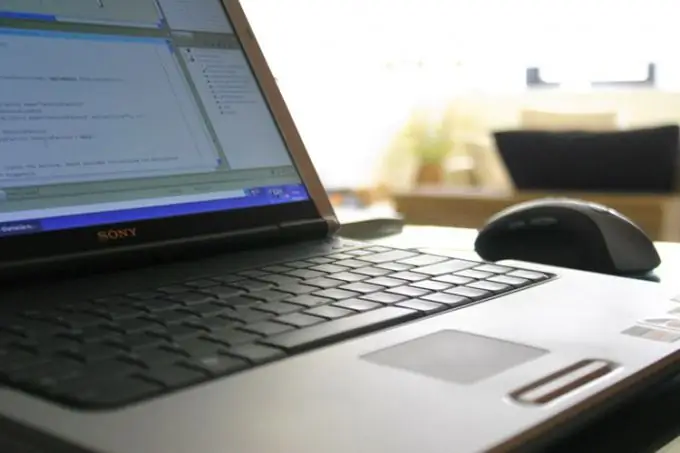
Niezbędny
Windows XP
Instrukcje
Krok 1
Otwórz okno „Opcje folderów” - to w nim między innymi znajduje się przejście z uproszczonego do bardziej szczegółowego trybu zarządzania listami dostępu. Możesz otworzyć to okno za pomocą Panelu sterowania systemu Windows - naciśnij klawisz win lub kliknij przycisk „Start”, aby otworzyć menu główne systemu operacyjnego i wybierz tam odpowiednią linię. Jeśli używasz wersji systemu Windows XP, poszukaj tego wiersza w podsekcji „Ustawienia”. Po uruchomieniu panelu kliknij w nim wiersz „Wygląd i motywy”, a na stronie, która zostanie następnie otwarta, kliknij link „Opcje folderów”.
Krok 2
Przejdź do zakładki „Widok” w oknie właściwości folderu, które zostanie otwarte. Pod nagłówkiem „Opcje zaawansowane” znajduje się lista, którą należy przewinąć do wiersza z tekstem „Użyj podstawowego udostępniania plików (zalecane)”. Obecność znacznika wyboru w powiązanym polu wyboru oznacza, że aktywowany jest tryb kontroli ACL, w którym szczegółową kontrolę sprawuje system operacyjny, a nie użytkownik. Odznacz to pole i naciśnij enter lub kliknij przycisk OK - system operacyjny zmieni ustawienia, w wyniku czego potrzebna karta „Zabezpieczenia” pojawi się we właściwościach folderów i plików.
Krok 3
Użyj specjalnego narzędzia, jeśli chcesz, aby wykonał powyższe manipulacje z ustawieniami dla Ciebie. Narzędzie nazywa się Microsoft Fix it 50053 i zostało stworzone przez producenta systemu Windows - Microsoft Corporation. Plik wykonywalny o wadze 635 kilobajtów można pobrać bezpośrednio ze strony internetowej korporacji, korzystając z bezpośredniego łącza https://go.microsoft.com/?linkid=9645380. Po pobraniu i uruchomieniu wystarczy postępować zgodnie z instrukcjami pojawiającymi się na ekranie - cała procedura zmieści się w trzech kliknięciach myszką na przyciskach potwierdzających.






